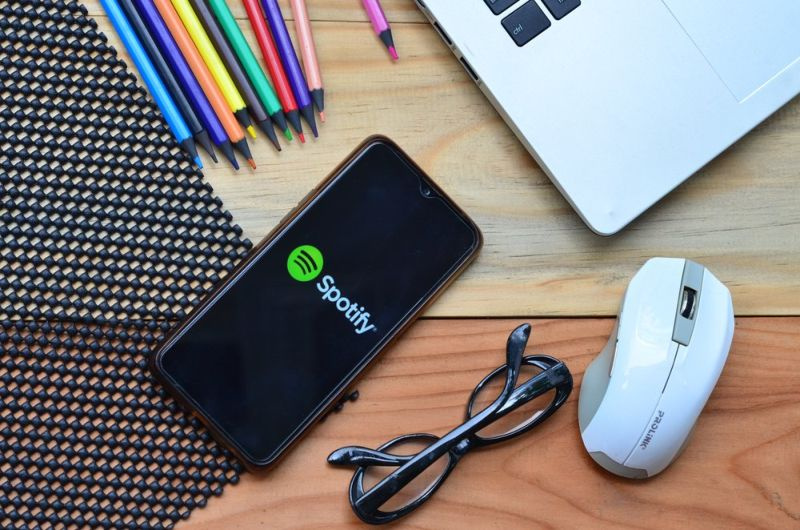
Povídání s Alexou se stalo tak běžné, že se stala doslova pojmem po celém světě. Od receptů na večeři a otřepaných vtipů po podcasty a seznamy skladeb – Alexa od Amazonu má odpověď na všechno. Ale co se stane, když se snažíte přehrát některé ze svých oblíbených skladeb přes Spotify a Alexa vaši žádost nesplní bez ohledu na to, kolika různými způsoby se zeptáte?
Pokud Alexa nehraje Spotify, je možné, že váš software je zastaralý. Také vaše Spotify nemusí být správně propojeno s vaší aplikací Alexa. Vyřešte to tak, že propojíte správný účet, zapomenete echo nebo odpojíte a poté znovu propojíte Spotify, nebo dokonce resetujete Alexu úplně. Pokud se tím problém nevyřeší, zkontrolujte, zda reproduktor funguje správně, a zkuste jej odpojit a znovu zapojit.
Ačkoli existuje mnoho možných důvodů pro odpojení mezi Spotify a Alexou, existuje také řada jednoduchých a rychlých řešení, která můžete zkusit problém vyřešit.
Máte nejnovější verzi aplikace Alexa?
Pokud se vám zdá, že problém nemůžete hned najít, je dobré se ujistit, že veškerý váš software je aktuální. Jedním ze způsobů, jak toho dosáhnout, je ujistit se, že máte nejnovější verze aplikací Alexa a Spotify.
To lze ověřit kontrolou, zda jsou pro některou z aplikací k dispozici nějaké aktualizace. Pokud existují aktualizace, stáhněte si je.
Jste přihlášeni?
Běžným důvodem, proč Alexa nehraje Spotify, je to, že jste odhlášeni ze svého účtu Spotify. Čas od času budete odhlášeni ze svého Spotify z toho či onoho důvodu, takže se vždy ujistěte, že jste přihlášeni, když zaznamenáte problém s přehráváním.
Máte více účtů?
Mnoho jednotlivců má více než jeden účet Alexa nebo Spotify. Ke stejnému reproduktoru je často připojeno více účtů Alexa (předpokládejme více lidí v jedné domácnosti s jedinečnými přihlašovacími údaji).
Někteří lidé mají dva více účtů Spotify, často je jeden bezplatný účet a druhý je prémiový účet. Je důležité propojit správný účet, jinak mohou nastat problémy s kompatibilitou. Ve skutečnosti se v některých zemích Alexa propojí pouze s prémiovými účty Spotify, takže se při párování zařízení ujistěte, že používáte správné účty Alexa a Spotify.
Funguje moje Alexa správně?
Kdykoli vaše Alexa nefunguje správně, je důležité zajistit, aby vaše zařízení Echo fungovalo správně. Ujistěte se, že je zařízení zapnuté a mikrofon funguje správně. Toho je dosaženo tím, že po něm požádáte o základní příkaz, a to vyvolá správnou reakci;
Dále se ujistěte, že je vaše Alexa připojena ke spolehlivému signálu wi-fi. Možná dostáváte a Něco se pokazilo zprávu od Alexy, když se pokusíte hrát Spotify, což může být ve skutečnosti problém s vaším Wifi připojením.
Je Spotify propojen s My Alexa?
Spotify musí být propojeno s vaší Alexou, aby se automaticky přehrávalo prostřednictvím hlasových příkazů. To lze snadno ověřit.
- Otevři tvůj aplikace Alexa
- Nejprve přejděte na Nastavení , pak Aplikace
- Nalézt Spotify v seznamu aplikací
- Klikněte na Stažení aplikace volba
- Nejprve přejděte na Nastavení , pak Aplikace
- Nalézt Spotify v seznamu aplikací
- Nejprve ve své domovské nabídce klikněte na Nastavení .
- Vyhledejte Zařízení a klepnutím na něj prozkoumejte připojená zařízení.
- Vyhledejte zařízení Echo, které chcete zapomenout, a vyberte jej.
- Klikněte na Zapomeňte na zařízení
- Nejprve přejděte na Nastavení v aplikaci Alexa.
- Pak klikněte Možnosti zařízení
- Nakonec vyberte Obnovit výchozí tovární nastavení a poté tuto volbu potvrďte.
Nastavte Spotify jako svou výchozí hudební službu
Abyste se ujistili, že jste si vybrali Spotify jako svůj cíl pro hudbu a podcasty, musíte ověřit, že jste jej nastavili jako výchozí. To lze také snadno potvrdit.
Zkuste odpojit a znovu propojit
Pokud jste již propojili své Spotify s Alexou, zkuste odpojit Spotify a poté jej znovu propojit. Jedním ze způsobů, jak toho dosáhnout, je změnit výchozí předvolbu na jinou službu (tj. Pandora nebo Amazon Music) a poté ji změnit zpět na Spotify.
Zkuste vymazat mezipaměť a data aplikací
Dalším způsobem, jak vyřešit problém se Spotify, je vymazání dat a mezipaměti ze samotné aplikace. Tento proces je jednoduchý, ale bude se mírně lišit v závislosti na tom, zda máte iPhone nebo Android.
Pro iPhony
Pro Androidy
Udělejte ze Spotify Forget Echo
Stejně jako můžete odpojit Spotify od svého Alexa, můžete odpojit zařízení Echo od svého účtu Spotify.
Jakmile zapomenete zařízení Echo, můžete jej znovu připojit stejným způsobem.
Zkuste zařízení zapnout a vypnout
Cyklování napájení je akt vypnutí zařízení, čekání a opětovné zapnutí.
Při zapínání a vypínání zařízení Echo jej nezapomeňte odpojit od zdroje napájení. Když vaše echo zařízení začne točit modré světlo , úspěšně se spouští.
Poznámka: Před připojením zařízení zpět ke zdroji napájení počkejte 30 sekund.
Zapněte zvuk a zvyšte hlasitost
Vaše zařízení Alexa je možné omylem ztlumit. Chcete-li zkontrolovat stav hlasitosti, podívejte se, zda je tlačítko mikrofonu na horní straně reproduktoru zvýrazněno červeně. Pokud ano, je ztlumen.
Poznámka: Stisknutím tlačítka po dobu asi dvou sekund buď ztlumíte nebo zrušíte ztlumení zařízení.
Zkuste resetovat Alexu
Poslední možností je resetovat zařízení Alexa na výchozí nastavení. To lze provést prostřednictvím aplikace Alexa.
Nic nefunguje. Co teď?
Pokud žádný z těchto kroků nepomůže, je čas zavolat zákaznický servis Amazon. Když se dostanete k zástupci, nezapomeňte mu sdělit kroky, které jste již podnikli, abyste se pokusili problém vyřešit. To pomůže urychlit věci a doufejme, že vám to pomůže rychle dospět k řešení.
Související otázky
Záleží na tom, jaké zařízení Generation Echo mám?
Všechny generace zařízení Echo se mohou připojit k vašemu Spotify. Ačkoli se různé typy reproduktorů a generační modely v průběhu času výrazně lišily, jakýkoli Amazon Alexa může přehrávat vaše oblíbené seznamy skladeb Spotify.
Tip: Přestože se všechna zařízení Echo propojí s vaším Spotify, zařízení první generace nejsou kompatibilní s platformou chytré domácnosti Matter. Protože se platforma pro inteligentní domácnost Matter stává normou, může být moudré upgradovat na novější Echo.
Mohu propojit svůj Spotify s více zařízeními Alexa?
Můžete propojit všechna svá zařízení Amazon Alexa. Pokud máte v domácnosti několik reproduktorů, můžete je všechny synchronizovat pomocí aplikace Alexa. Pokud narazíte na nějaké problémy s připojením více zařízení, zkuste problém vyřešit pomocí výše uvedených technik odstraňování problémů.
Mohu propojit svůj Spotify se svým účtem Google?
Spotify můžete propojit s reproduktorem, i když nemáte Echo, ale místo toho jste si zakoupili zařízení Google. Technologie funguje podobným způsobem a mnoho procesů propojování a restartování zařízení je stejných. Přesto si nezapomeňte udělat průzkum, pokud jde o vyřešení problému mimo výše uvedené.
Mohu místo toho hrát Spotify na Alexa pomocí mého telefonu a Bluetooth?
Dalším způsobem přehrávání Spotify prostřednictvím zařízení Echo je připojení telefonu pomocí Bluetooth. Jednoduše vyslovte příkaz Alexa connect my phone. Tím se váš telefon spáruje se zařízením Echo, se kterým jste mluvili. To vám umožní procházet aplikací Spotify v telefonu při poslechu prostřednictvím reproduktoru Amazon.
Když to shrneme
Může to být frustrující, když Alexa přestane hrát na vašem Spotify z toho, co se zdá být bez důvodu. Pamatujte, že existuje jen tolik věcí, které se mohly pokazit.
Nejprve se ujistěte, že jste přihlášeni do Spotify a pod správným účtem. Často pomůže odpojit a znovu propojit vaše Spotify i Alexu. Pokud se vám zdá, že problém není v aplikacích, zkontrolujte připojení Wi-Fi a samotný reproduktor. Někdy je problém tak jednoduchý, že je reproduktor ztlumený, nebo možná stačí na chvíli odpojit ozvěnu a nechat ji resetovat, než ji znovu připojíte.
Když hned neuslyšíte svůj oblíbený seznam skladeb, zůstaňte v klidu. Vyzkoušejte všechny výše uvedené možnosti a je pravděpodobné, že vaše hudba bude brzy znít nahlas a jasně.










